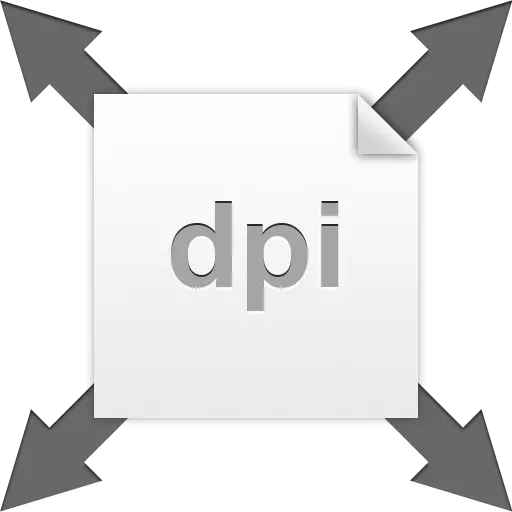
Rezolucija slike je broj tačaka ili piksela po inču kvadratnom. Ovaj parametar određuje kako će slika izgledati kada se štampa. Naravno, slika u kojoj je jedan inč sadrži 72 piksela, će biti slabijeg kvaliteta nego slika sa rezolucijom od 300 dpi.

Važno je napomenuti da se na monitoru razlika između dozvole nećeš najave, to je samo o štampanju.
Da biste izbjegli nesporazum, definišemo pojmove "point" i "piksela", jer, umjesto standardne definicije «ppi» (piksela po inču) se koristi u Photoshopu «dpi» (točaka po inču). "Pixel" - točke na monitoru, i "point" - to je ono što stavlja štampač na papiru. Mi ćemo koristiti oba, kao u ovom slučaju, to nije bitno.
rezolucija fotografije
Iz rezolucije direktno zavisi od stvarne veličine slike, to jest, one koje smo dobili nakon štampanja. Na primjer, imamo veličinu slike od 600x600 piksela sa rezolucijom od 100 dpi. Stvarne veličine će biti 6x6 inča.
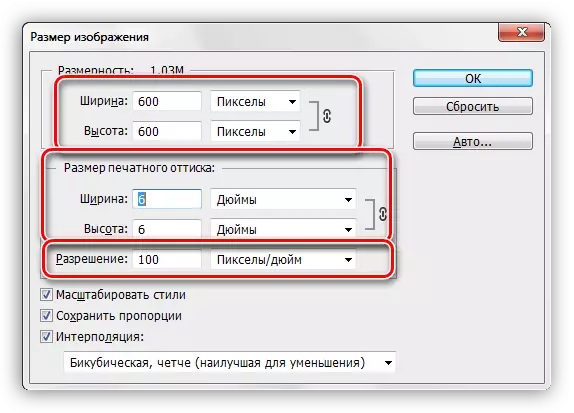
S obzirom da se radi o štampanje, potrebno je povećati rezoluciju na 300dpi. Nakon ovih koraka, smanjite veličinu štampane utisak kao inča, pokušavamo da "put" više informacija. Piksela imaju ograničen broj i mogu stati u manjem prostoru. U skladu s tim, sada stvarna veličina fotografija je 2 inča.
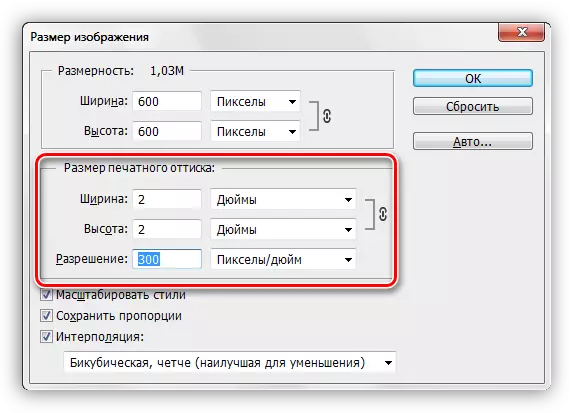
promijeniti rezoluciju
Naš izazov je da se poveća rezoluciju slike da se pripremi za štampu. Kvalitete u ovom slučaju je prioritet parametar.
- Ubacite fotografiju u Photoshopu i idite na meni "Image -. Veličina slike"
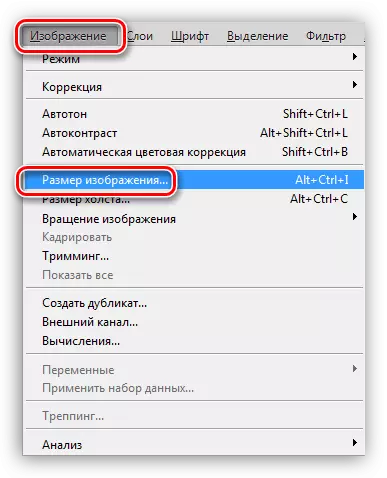
- U veličini Settings prozor Mi smo zainteresirani za dva dijela: "dimenzija" i "veličine print". Prva jedinica nam govori ono što je broj piksela koji se nalaze u slici, a drugi - trenutnu rezoluciju i odgovarajući stvarnoj veličini.
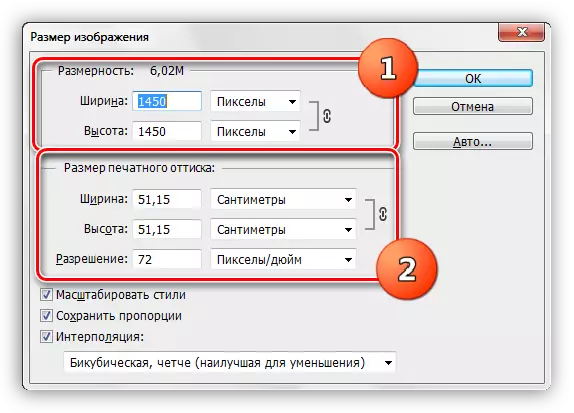
Kao što možete vidjeti, veličina ispisa je 51,15h51,15 vidi da dosta, to je pristojan veličine postera.
- Pokušati povećati rezoluciju na 300 piksela po inču, i pogledajte rezultat.
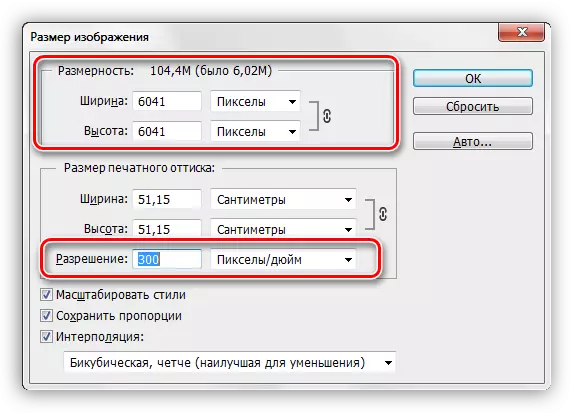
indeksi dimenzija su porasle više nego trostruko. To je zbog činjenice da program automatski čuva dimenzije pravu sliku. Na osnovu toga, naš omiljeni photoshop povećava broj piksela u dokumentu, i uzima ih iz glave. To podrazumijeva gubitak kvalitete, kao i uobičajene povećanje slike.

Budući da je JPEG kompresija je ranije primijeniti na fotografije, artefakti karakteristika formata pojavio na to, većina primjetno na kosi. To nam ne odgovara na sve.
- Izbjegavajte pad kvalitete će nam pomoći jednostavan trik. Dovoljno je sjetiti početne dimenzije slike.
Povećajte rezoluciju, a zatim prescribate originalne vrijednosti u polju dimenziji.
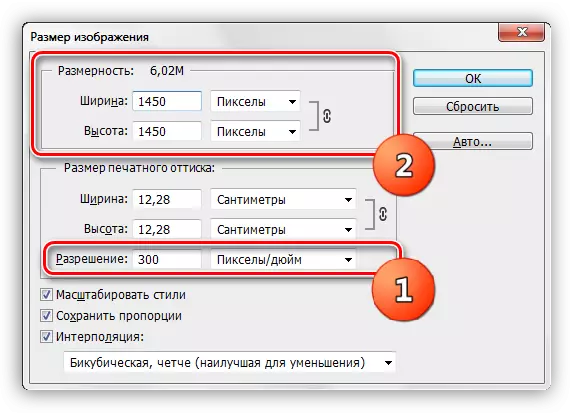
Kao što možete vidjeti, veličina štampanih štampe je također promijenjen, sada kada se štampa, mi ćemo dobiti sliku malo više od 12x12 cm dobrog kvaliteta.
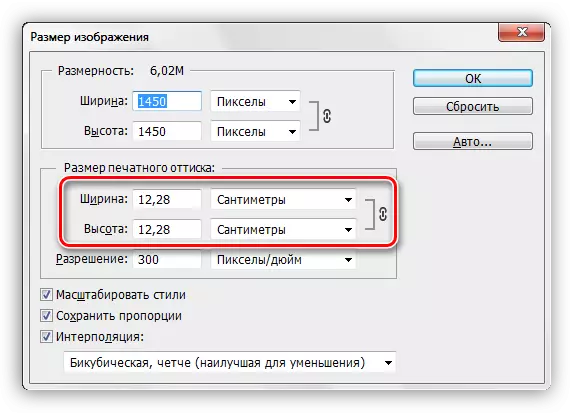
Izaberite dozvolu
Princip odabira rezolucije glasi: Što je bliže posmatraču je na sliku, što je veća vrijednost je potrebno.
Za štampane proizvode (vizitke, brošure, itd), u svakom slučaju, u rezoluciji od najmanje 300 dpi će biti riješen.
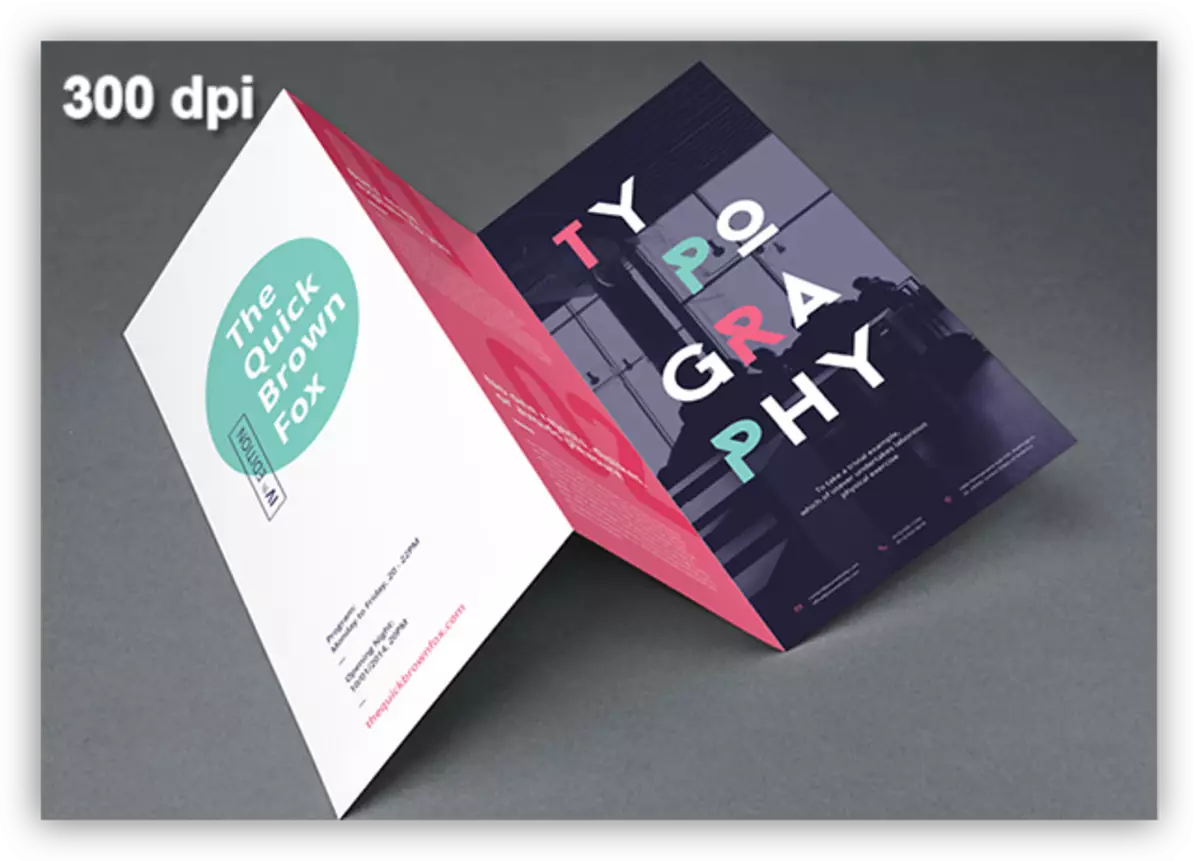
Za plakate i bilborde, na koje gledalac gleda sa udaljenosti od oko 1 - 1.5 m ili više, visoke detalj nije potrebna, tako da je moguće smanjiti vrijednost 200-250 piksela po inču.
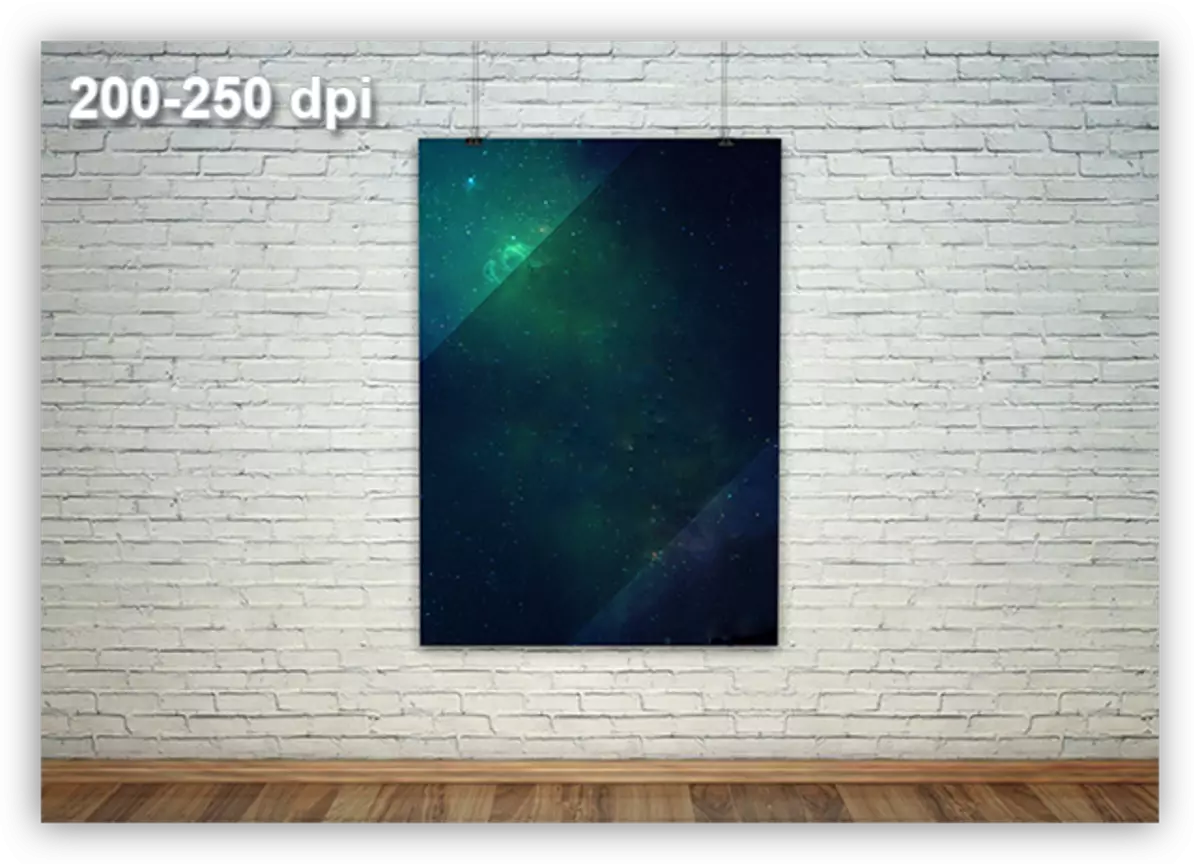
Show-prozori dućanima, od kojih posmatrača je još više, može biti ukrašena slikama s rezolucijom do 150 dpi.
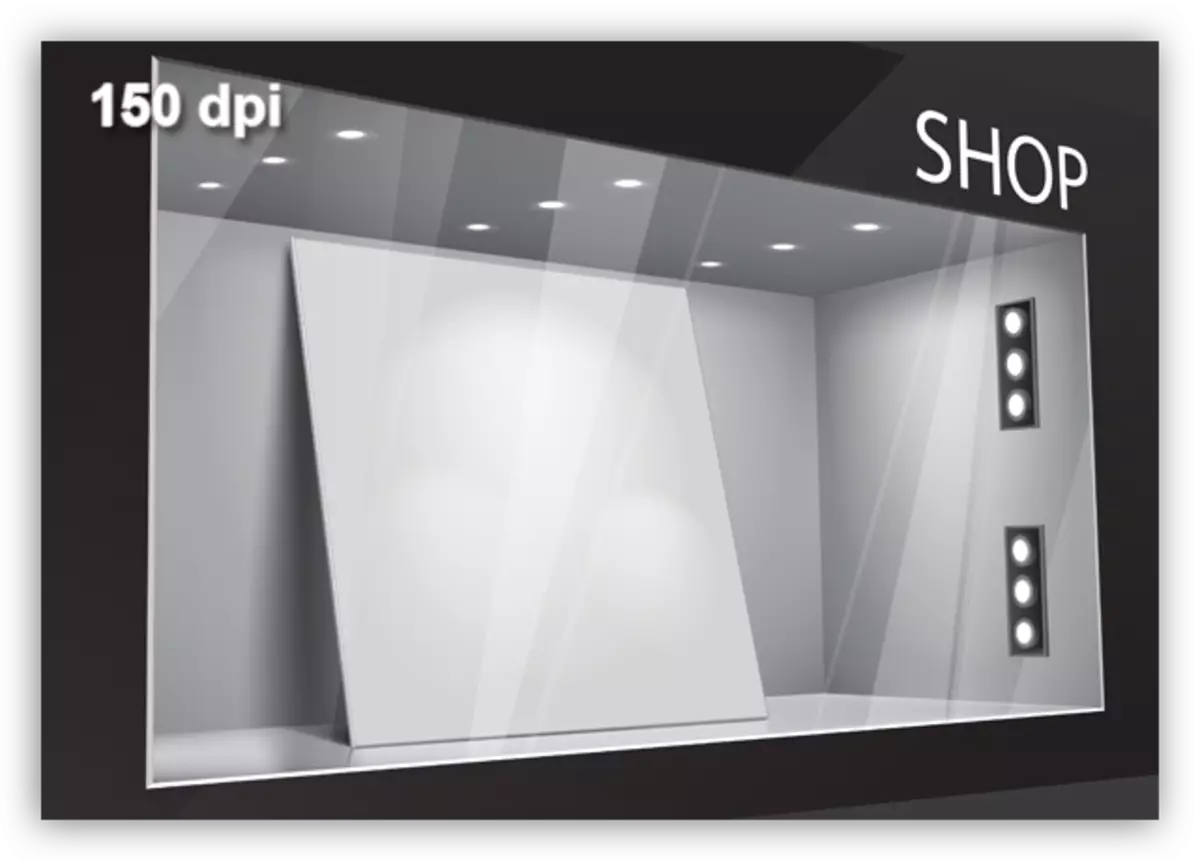
Ogroman reklamni banneri koji su daleko od gledaoca, osim da ih vidim na kratko, to će koštati 90 bodova po inču.
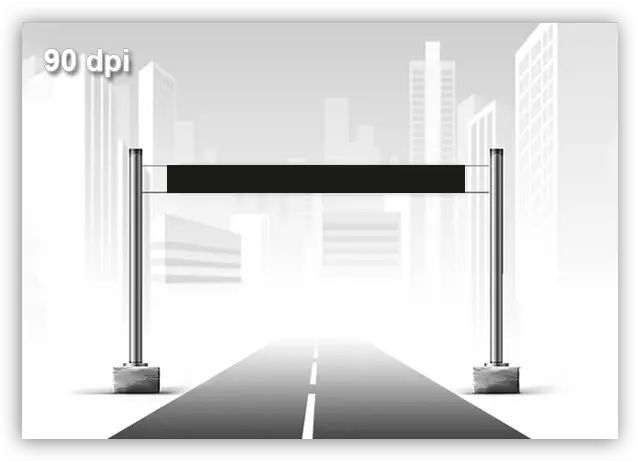
Za slike namijenjen za registraciju članaka, ili samo objavljivanje na internetu, 72 DPI je dovoljno.
Još jedan važan trenutak kada je izabran dozvole - to je masa datoteke. Često dizajneri nerazumno napuhati sadržaja piksela po inču, što je dovelo do proporcionalnog povećanja težine slike. Uzmimo, na primjer, transparent sa stvarnim dimenzija 5x7 m i rezolucijom od 300 dpi. Sa takvim parametrima, dokument će biti oko 60000x80000 piksela i "pull" oko 13 GB.
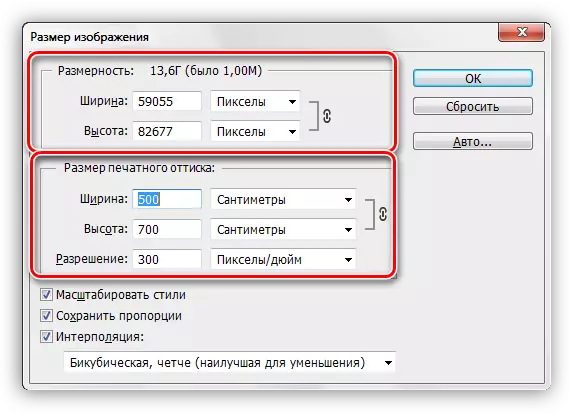
Čak i ako će hardver na računaru vam omogućiti da radite sa datoteku ove veličine, štamparije je vjerovatno da se slože da ga na posao. U svakom slučaju, to će biti potrebno da se pitam relevantnim zahtjevima.
To je sve što se može reći o rezoluciji slika, kako to promijeniti, i sa kojim problemima se može susreli. Obratite posebnu pažnju na korelaciju između rezolucija i kvaliteta slike na ekranu i u štampi, kao i broj tačaka po inču je dovoljno za različite situacije.
